Enostaven in hiter vodnik za root dostop do Androida

Po rootanju telefona Android imate poln dostop do sistema in lahko zaženete številne vrste aplikacij, ki zahtevajo root dostop.
Ko lahko povlečete slike iz ene aplikacije v drugo, je vse veliko lažje. To je tisto, kar lahko zdaj storite s storitvijo Google Keep. Sliko, ki ste jo shranili v Keep, lahko povlečete in jo povlečete na drugo. Sliko lahko na primer prenesete iz Keepa v Gmail, vendar morate upoštevati nekaj stvari.
Kako premakniti sliko iz Google Keep v drugo aplikacijo
To je preprosta, a uporabna funkcija, ki jo lahko uporabljate s storitvijo Google Keep. Za začetek uporabe potrebujete dve Googlovi aplikaciji v načinu razdeljenega zaslona. Na eni strani imate lahko na primer Keep, na drugi pa Gmail. Odprite beležko Keep s sliko, dolgo pritisnite nanjo in jo povlecite v aplikacijo Gmail. Takoj, ko dolgo pritisnete na sliko, boste v Gmailu videli sporočilo, ki vam pravi, da datoteko povlecite tja.
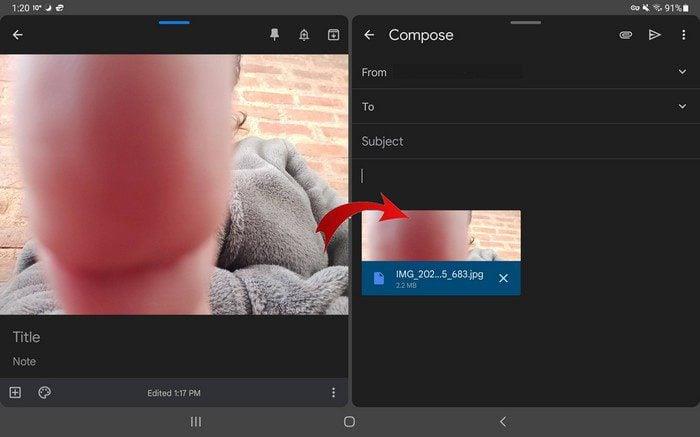
Povlecite sliko v Gmail in samodejno bo videti kot katera koli druga slikovna datoteka v Gmailu. Če ste poskusili uporabiti to funkcijo, vendar ni delovalo, bi bilo zdaj dobro posodobiti aplikacijo. Preveriti boste morali, ali uporabljate najnovejšo različico Google Keep. Za uporabo funkcije vlečenja boste morali uporabljati 5.22.242.00.90.
Google Keep je poln odličnih nasvetov za produktivnost, ki jih lahko uporabite za večjo produktivnost. Lahko stavite, da bo Google aplikaciji dodal več uporabnih funkcij, da bodo njeni uporabniki zadovoljni. Aplikacija je odlična, a če nima tistega, kar uporabnik potrebuje, bo našel drugo aplikacijo s tem, kar išče.
Zaključek
Možnost fragiranja slike iz Google Keep v drugo aplikacijo je korak v pravo smer. Dajte uporabnikom, kar potrebujejo, in še naprej bodo uporabljali aplikacijo. Število aplikacij, v katere lahko povlečete slike, je trenutno morda omejeno, vendar upajmo, da uporabnikom ne bo treba predolgo čakati na več možnosti. Kaj menite o uporabni funkciji? Sporočite mi v spodnjih komentarjih in ne pozabite deliti članka z drugimi na družbenih medijih.
Po rootanju telefona Android imate poln dostop do sistema in lahko zaženete številne vrste aplikacij, ki zahtevajo root dostop.
Gumbi na vašem telefonu Android niso namenjeni le prilagajanju glasnosti ali prebujanju zaslona. Z nekaj preprostimi nastavitvami lahko postanejo bližnjice za hitro fotografiranje, preskakovanje skladb, zagon aplikacij ali celo aktiviranje funkcij za nujne primere.
Če ste prenosnik pozabili v službi in morate šefu poslati nujno poročilo, kaj storiti? Uporabite pametni telefon. Še bolj sofisticirano pa je, da telefon spremenite v računalnik za lažje opravljanje več nalog hkrati.
Android 16 ima pripomočke za zaklenjen zaslon, s katerimi lahko po želji spremenite zaklenjen zaslon, zaradi česar je zaklenjen zaslon veliko bolj uporaben.
Način slike v sliki v sistemu Android vam bo pomagal skrčiti videoposnetek in si ga ogledati v načinu slike v sliki, pri čemer boste videoposnetek gledali v drugem vmesniku, da boste lahko počeli druge stvari.
Urejanje videoposnetkov v sistemu Android bo postalo enostavno zahvaljujoč najboljšim aplikacijam in programski opremi za urejanje videoposnetkov, ki jih navajamo v tem članku. Poskrbite, da boste imeli čudovite, čarobne in elegantne fotografije, ki jih boste lahko delili s prijatelji na Facebooku ali Instagramu.
Android Debug Bridge (ADB) je zmogljivo in vsestransko orodje, ki vam omogoča številne stvari, kot so iskanje dnevnikov, namestitev in odstranitev aplikacij, prenos datotek, root in flash ROM-e po meri ter ustvarjanje varnostnih kopij naprav.
Z aplikacijami s samodejnim klikom. Med igranjem iger, uporabo aplikacij ali opravil, ki so na voljo v napravi, vam ne bo treba storiti veliko.
Čeprav ni čarobne rešitve, lahko majhne spremembe v načinu polnjenja, uporabe in shranjevanja naprave močno vplivajo na upočasnitev obrabe baterije.
Telefon, ki ga mnogi trenutno obožujejo, je OnePlus 13, saj poleg vrhunske strojne opreme premore tudi funkcijo, ki obstaja že desetletja: infrardeči senzor (IR Blaster).







